ค้นหาวิธีการแก้ปัญหาเบื้องต้น
Snapshow
วิธีการแก้ปัญหาต่าง ๆ ของสินค้า Snapshow ด้วยตนเองวิธีแก้
SWP-BT รองรับส่งภาพ Duplicate เท่านั้น ถ้าจะส่งแบบ Extend จะมีรุ่น SWP-HA,SWP-UC
ที่สามารถทำได้สามารถปรับการแสดงภาพ ได้จาก Display settings ของ windows เลย
วิธีแก้
ในการใช้งานอุปกรณ์ SnapShow MS-042L / BYOM-09L เพื่อส่งภาพแบบไร้สายผ่านเครือข่าย Wi-Fi หากพบอาการเชื่อมต่อไม่เสถียร ภาพหน่วง หรือภาพค้าง สาเหตุส่วนใหญ่ไม่ได้เกิดจากตัวอุปกรณ์ แต่เกิดจาก สภาพแวดล้อมสัญญาณ Wi-Fi ที่มีการรบกวนสูง หรือมีหลายอุปกรณ์ใช้งานช่องสัญญาณเดียวกันพร้อมกัน ทำให้ประสิทธิภาพลดลง
ปัญหาลักษณะนี้สามารถพบได้กับทุกยี่ห้อ/ทุกอุปกรณ์ที่อาศัยการส่งสัญญาณไร้สาย ไม่ได้เป็นข้อบกพร่องของ SnapShow เอง ดังนั้นการปรับเปลี่ยน Wi-Fi Channel ให้เหมาะสมตามสภาพแวดล้อม จะช่วยให้การเชื่อมต่อกลับมามีความเสถียรและลื่นไหลได้
วิธีเปลี่ยน CH WiFi คลิกที่นี่
วิธีแก้ไข
นำ Button SWP-UC ไปเชื่อมต่อ กับ Sanpshow รุ่นที่ใช้งานอยู่ ไม่ว่าจะเป็น MS042L หรือ BYOM09L ทาง USB จนปุ่มเป็นสีแดงค้าง
ถ้ายังไม่ได้
ให้ปรับความละเอียดของ SWP-UC
โดยต่อ SWP-UC กับ NB เอาไว้
แล้วคลิ๊กขวาบน NB>Display Settings >เลือก Display 2>Acvance Display Setting>Display Adapter Properties for Display 2>List All Modes>เลือกความละเอียด 1920 by 1080 60Hz
วิธีแก้ไข
ให้ทำการโหลดแอปติดตั้งใหม่จาก QR Code เดิม
วิธีแก้
มือถือ Android หลายๆรุ่นสามารถทำงาน USB C ต่อเข้ากับ SWP-UC ส่งภาพไร้สายไปที่ Snapshow แล้ว จะแสดงภาพเป็นเหมือน Windows ได้ หรือเรียกว่า Dex Mode ให้เราทำการปรับที่มือถือ Android รุ่นนั้นๆ โดยปัดจากด้านบนลงมา แล้วหา Dex Mode ทำการปิด Dex Mode ก็จะสะท้อนเป็นหน้าจอ มือถือปกติได้
วิธีแก้
ถ้า MS042 เป็น Firmware Ver 1.2.1S
สามารถตรวจเช็คการตั้งค่า ผ่าน IP โดยเชื่อมต่อ Wifi กับ MS042
เรียก IP MS042 เข้าไปเซ็ต ค่า Display ให้เป็น 100%

A. การเชื่อมต่อ รnternet ให้กับ MS042 ก่อนทำการเสียบหม้อแปลง ให้เราทำการเชื่อมต่อสาย HDMI เข้าจอ พร้อมกับ สาย Internet ก่อนทำการเสียบหม้อแปลง ตัวเครื่องจึงจะใช้ internet ได้
A.
วิธีการตั้งค่า Privacy & Security
1) Setting
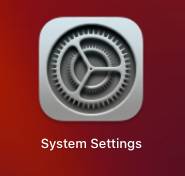
2) คลิก Privacy & Security
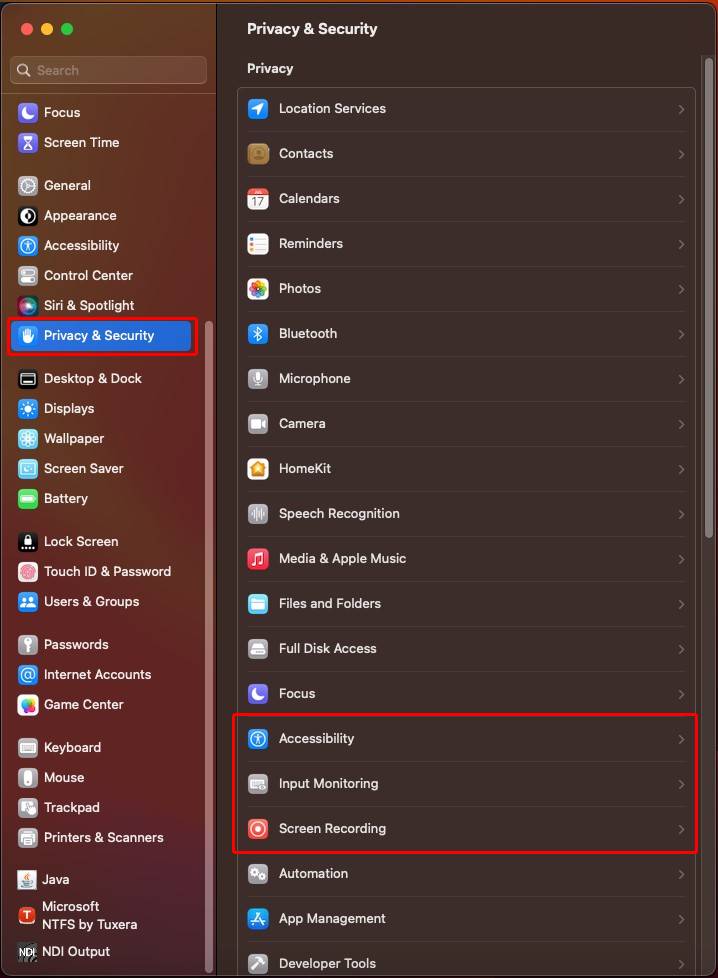
3) จะมี 3 ส่วนที่ต้อง Allow App MS คือ
• Accesibility
• Input Monitoring
• Screen Recording
ให้คลิกเข้าไปแต่ละรายการ จากนั้น ดูว่ามี รายชื่อ App MS มั้ย ถ้ามี ก็แค่เปิด Allow app (Enable) แต่ถ้าไม่มี ให้คลิก + ด้านล่าง เพื่อ add app MS เพิ่มเข้าไป
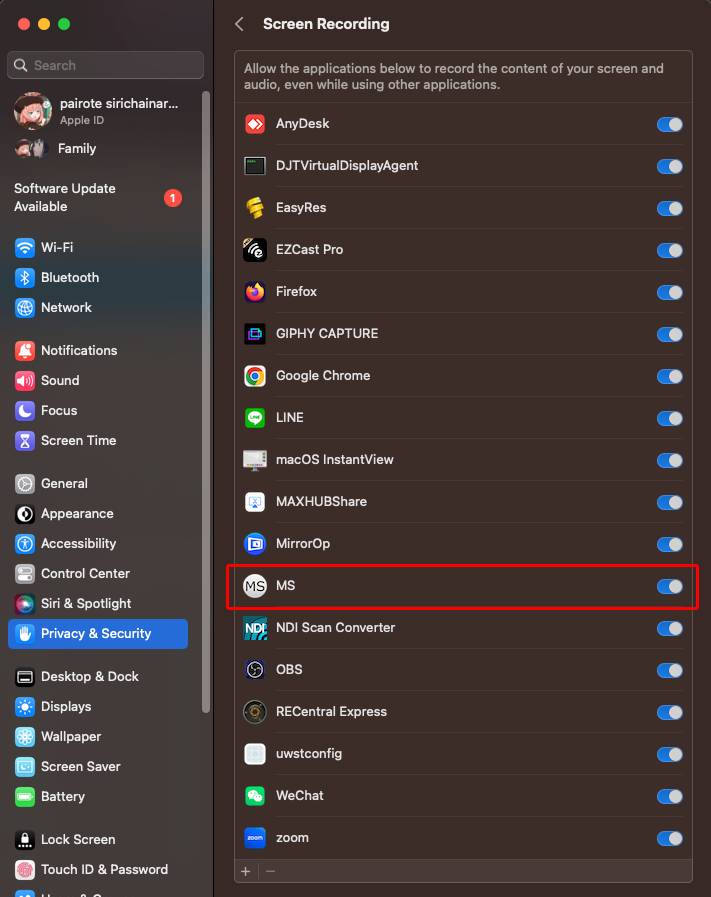
ทางแก้
1) จำเป็นต้องอับเกรด FW MS-042 เป็น V1.2.1S ถึงจะใช้งานร่วมกับ BYOM-BT,BYOM-HD ได้
2) สามารถติดต่อบริษัท macrocare เพื่อขออับเกรด FW เป็น V1.2.1S ได้ทุกช่องทาง
A. สามารถดูจากลิงค์ นี้
https://www.youtube.com/watch?v=iaktoqVnaKw
A. ตรวจสอบว่า SWP-HA ได้ต่อ HDMI+USB ไฟเลี้ยงจาก Notebook อย่างถูกต้อง เนื่องจากอุปกรณ์ต้องการไฟเลี้ยงเพื่อ เป็นกำลังในการส่งภาพไร้สาย จึงจำเป็นต้องต่อ HDMI และ USB จาก Notebook จึงจะส่งภาพได้ราบลื่น
A. ทำการดาวโหลด Audio Virture Sound ตามลิ้งค์ นี้
https://drive.google.com/file/d/10yy3PFxPSgVnVJp-E57jEIqIgDkwZvAz/view?usp=share_link
หลังจากนั้นทำการติดตั้ง และรีสาร์ด 1 ครั้ง
A. ทำการ Login ด้วย Web browser ด้วย IP ของ รุ่นนั้นๆ โดยดูที่หน้าจอซ้ายบน
ลองปรับค่า Wifi Channal เป็น CH อื่นแล้วทดสอบใหม่อีกที
A. ให้ทำการ Pairing Button กับ Snapshow
1. นำ Button sender รุ่นที่ใช้งานอยู่เช่น SWP-BT, SWP-HD, SWP-HA, SWP-UC ไปเสียบเข้ากับช่อง USB ของ Snapshow
2. จะเห็นไฟกระพริบที่ตัว Button สักครู่นึง รอจนไฟ LED ติดค้าง แล้วจึงถอดออก
3. นำ Button Sender ไปเสียบเข้ากับ Notebook ที่ต้องการส่งภาพ แล้วรอจนไฟติดค้าง จากนั้นกดปุ่มเพื่อส่งภาพ
* หมายเหตุ
1) สำหรับ USB Button รุ่น SWP-BT กรณีเสียบเข้ากับ Notebook ครั้งแรก ให้เข้าไปที่ USB Drive ของ SWP-BT ก่อน แล้วดับเบิ้ลคลิก MS.exe เพื่อ run software ขึ้นมา (ทำเฉพาะครั้งแรกครั้งเดียว) จากนั้น รอจนไฟ LED ที่ปุ่มกดติดค้าง แล้วจึงกดปุ่มส่งภาพ
2) หากไฟ LED กระพริบไม่หยุด ให้ลอง ถอดหม้อแปลง ของตัว SnapShow ออกแล้วเสียบใหม่ จากนั้น ทำการ Pairing ใหม่อีกครั้ง
3) สำหรับรุ่น SWP-HA ถ้าไม่สามารถส่งภาพจาก Notebook บางเครื่องไม่ได้นั้นแสดงว่าเครื่องที่ส่งภาพไม่ได้ไฟเลี้ยงที่จ่ายออกจาก Port HDMI ไม่เพียงพอจำเป็นต้องนำสาย USB ที่แถมให้มาต่อเพื่อให้จ่ายไฟเลี้ยงให้กับ SWP-HA แทน
A. MS001, MS002, MS009, MS042
ไม่สามารถตั้งค่าเกี่ยวกับ IP และ AP ของตัว WiFi ได้แต่ไม่มีปัญหาต่อการเชื่อมต่อแม้ว่า IP จะคนละวงกับ LAN Port ก็ตาม
A. ทำตามขั้นตอนดังนี้
1) คลิกขวาที่ icon ลำโพง ที่ Taskbar ขวามือด้านล่าง
2) เลือก Sound
3) คลิกแท็บ Playback
4) เลือก Speaker จากนั้นคลิกปุ่ม Properties ด้านล่าง
5) คลิก Tab Advance
6) เลือก Default Format เป็น 16 bit, 44100 Hz (CD Quality)
7) คลิก OK
8) Restart เครื่อง 1 ครั้ง
A.
-ให้ตรวจสอบการตั้งค่าที่ Setting->Multishow มีการตั้งค่า enable ไว้หรือไม่
-ถ้ามีให้กดยกเลิกและ "save" จากนั้น Restart เครื่องหนึ่งครั้ง
A.วิธีแก้ปัญหา สำหรับรุ่น MS001, MS002, MS009, MS042
1.ให้ดึงไฟเลี้ยงออกจากตัวเครื่องก่อน
2.นำสาย LAN Network มาเสียบที่ช่อง LAN ที่ตัวเครื่อง จากนั้นเสียบไฟเลี้ยงเข้าไป
3.ดูที่หน้าทางจอซ้ายบนที่ต่อกับ MS-00X จะพบ IP ของ LAN ขึ้นมา
4.จะสามารถเอา IP ที่ได้เข้าไปเซ็ตการตั้งค่าต่างๆของตัวเครื่องได้
5.ให้ทำการแก้ไขปัญหาที่พบ เช่น การตั้งค่า SSID
A. การส่งภาพจาก iPad Pro ผ่านไวเลสกับ MS002/MS001 แล้วพบอาการภาพเป็นเส้น
วิธีส่งภาพจาก iPad Pro ให้ทำการพลิกจอได้ 3 ด้านเท่านั้น สามารถดูจากวีดีโอสาธิต
ลิ้งค์นี้
http://171.103.193.162/v/911?channelName=Ple
A. ให้ทำการโหลด ซอร์ฟแวร์ เวอร์ชั่น MS v.1.0.9 จาก ลิงค์
https://drive.google.com/drive/folders/1RoHZ7-3m5ZRU4CxWs58je1GlXFFpGK32
และทำการติดตั้ง ไฟล์
Bonjour64 และ ตามด้วย MS v.10.9 EN
A.
SnapShow
MS Meeting Control App
User : MS
Pass : MS123
















